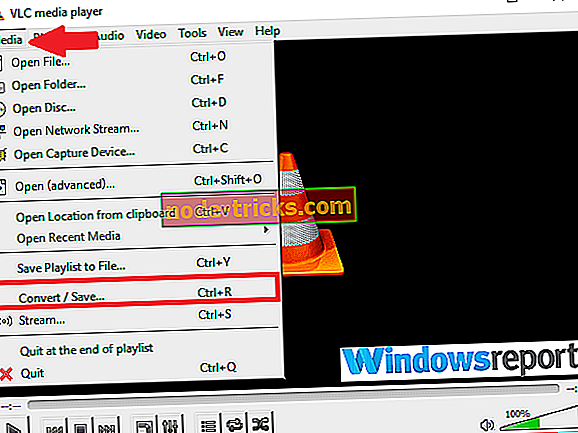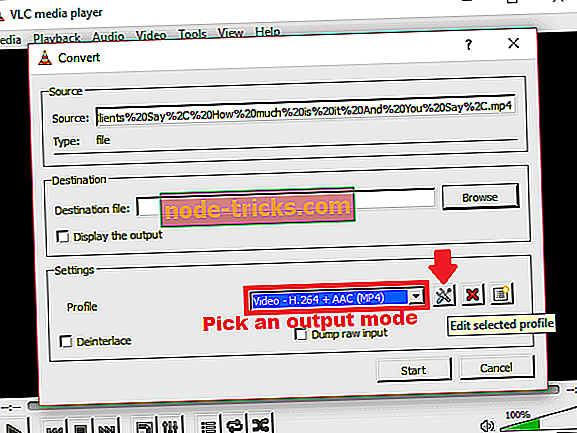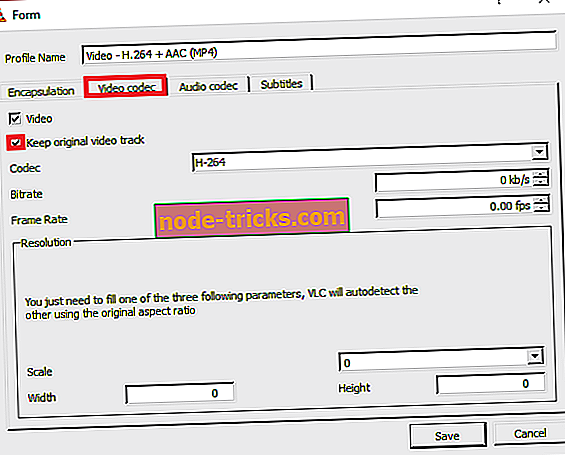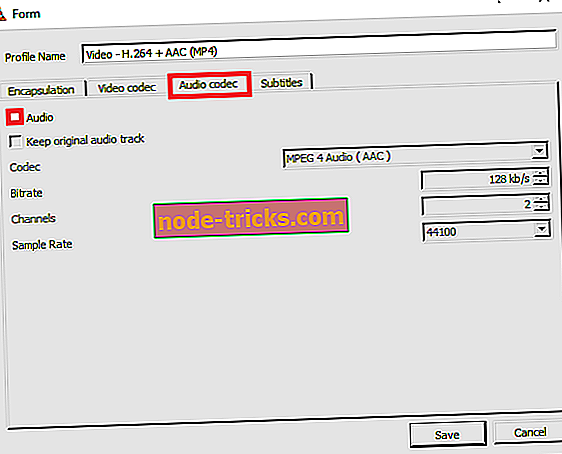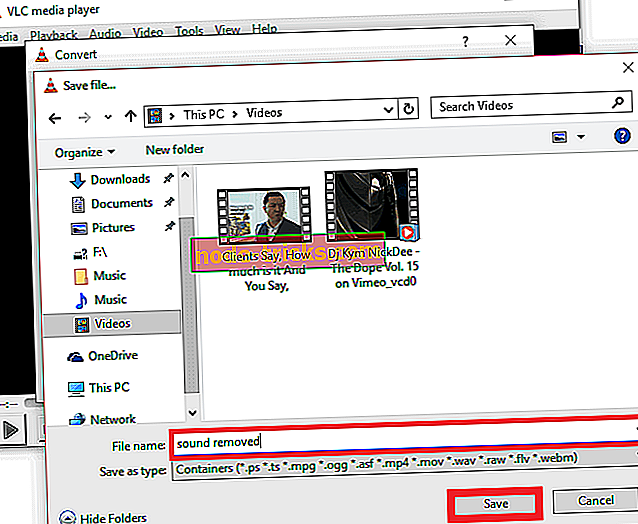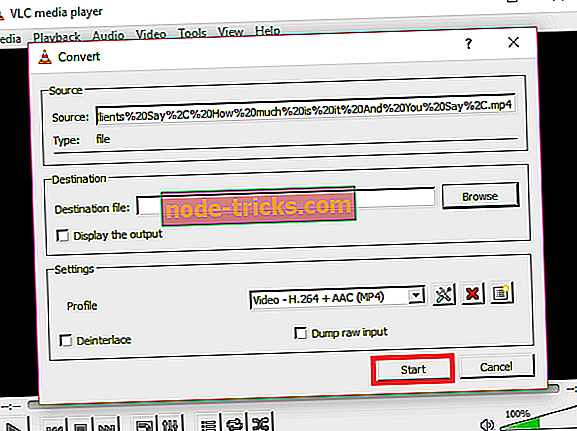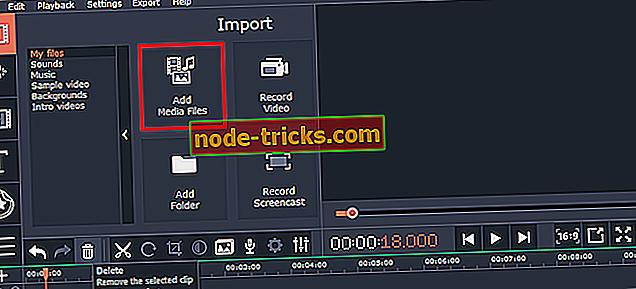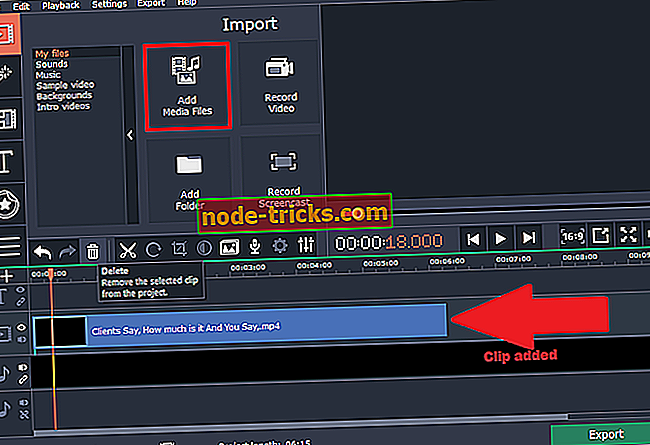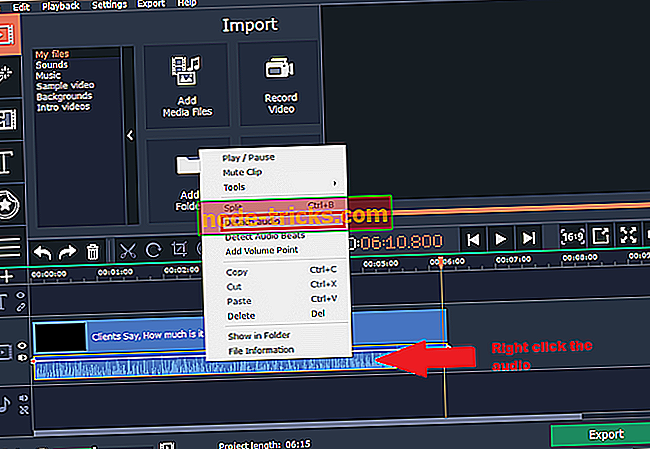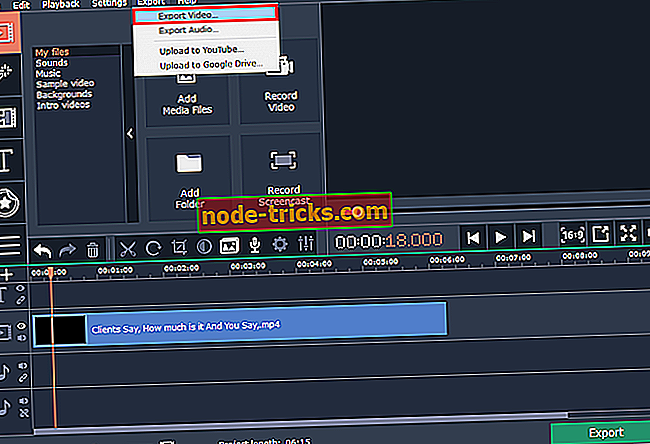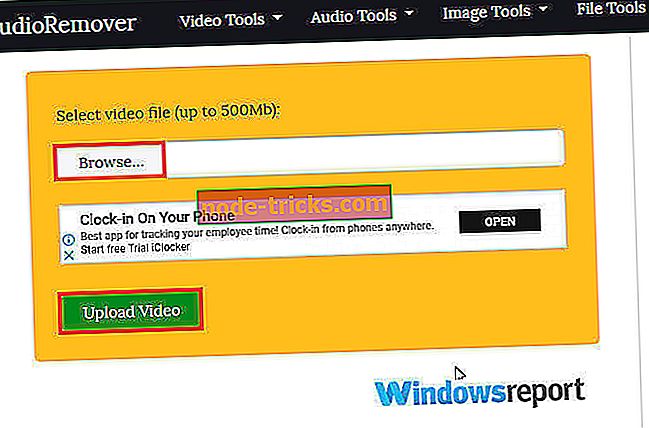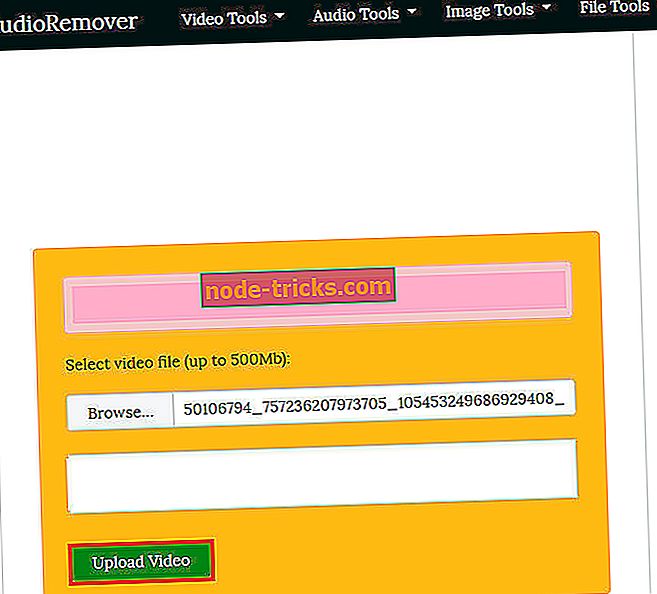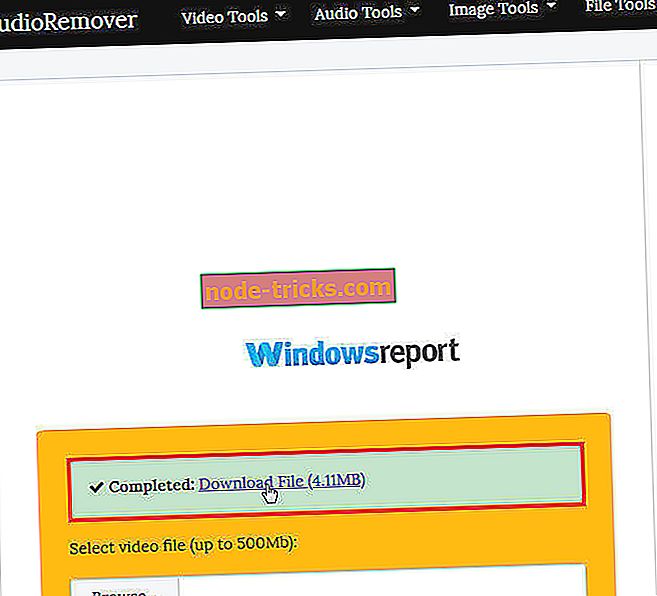3 enostavnih načinov za odstranitev zvoka iz videa v operacijskem sistemu Windows 10
Včasih je potrebno odstraniti zvok iz videa v operacijskem sistemu Windows 10 - morda želite, da film jasno ali želijo vključiti svojo skladbo.
In čeprav je za to nalogo, kot je PowerDirector, namenjenih nekaj super močnih programov za urejanje videa, so nekateri tako zapleteni za uporabo in zato malce neprijetni.
Že dolga leta je bil Windows Movie Maker aplikacija, ki je bila namenjena prehodu. za uporabnike operacijskega sistema Windows, ki so utrujeni od hrupnih zvokov ozadja, dokler ga Microsoft ne upokoji. Na žalost je tehnološki velikan, kljub temu, da je priljubljena alternativa zaradi svojega intuitivnega vmesnika, doslej tega ni uspel ustrezno nadomestiti.
Na srečo, obstajajo nekatera lažja in prijaznejša orodja za odstranjevanje zvoka tretjih oseb za video v Windows 10. Ne samo, da utišajo vse moteče zvoke, ki se zabeležijo, ko ustvarjate film s kamero, temveč tudi omogočate vstavljanje ustreznih zvokov.
Druga rešitev je iskanje zvoka, ki temelji na oblaku.
Naša ekipa je iskala najboljše načine za odstranitev zvoka iz videa Windows 10 in izbrala več možnosti.
Peljiva vas skozi njih.
Ali lahko odstranite zvok iz videoposnetkov? Če želite odstraniti zvok iz videa, lahko uporabite VLC Media Player, Movavi Video Editor ali Free Online Audio Remover. Spodaj bomo našteli korake.
Kako odstranim zvok iz videoposnetka?
1. način: Uporabite predvajalnik VLC Media Player
VLC je eden izmed najboljših brezplačnih multimedijskih predvajalnikov in ne bo samo predvajal večine večpredstavnostnih datotek, temveč bo imel tudi pomembne zmožnosti za urejanje videa, vključno s funkcijo za odstranjevanje zvoka.
Prenos in pozivanje v računalnik z operacijskim sistemom Windows 10 naj bi tako pomagalo.
- TUDI READ: Download VLC Desktop za Windows 10, 8.1, 7 [Zadnja različica]
Koraki:
- Prenesite in namestite VLC media player s te povezave (Official download website).
- Odprite program VLC Player.
- Kliknite Media ( Media) (kot je prikazano) in pritisnite Convert / Save (Pretvori / Shrani) .
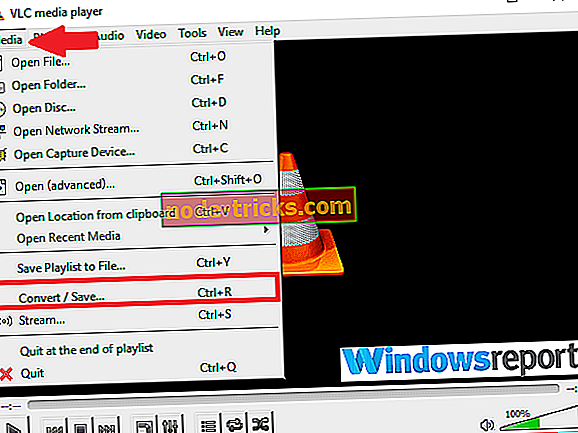
- Na naslednjem zaslonu kliknite Dodaj .
- Pomaknite se na trenutno lokacijo videoposnetka, katerega zvok želite odstraniti. V mojem primeru je v videoposnetkih. Izberite ga, kjer koli je, nato kliknite Odpri .

Video se naloži pripravljen za ločitev zvoka.
- Ponovno kliknite Pretvori / shrani .
- Odpre se okno za pretvorbo videa.
- V razdelku Profil izberite ustrezen način izhoda
- Sedaj kliknite na Uredi izbrani profil
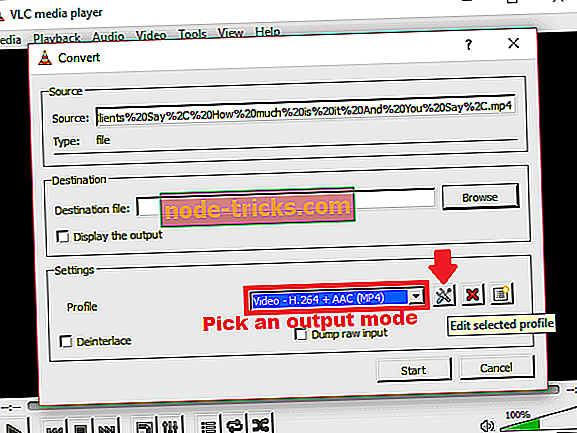
Obstaja veliko možnosti.
- Zdaj, pod zavihkom Encapsulation, izberete možnost Video kontejner. Na primer, bom izbral MP4 / MOV, saj delam na MP4 Video.
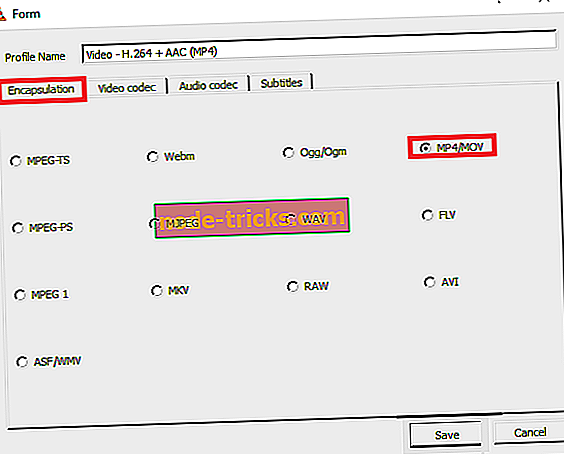
Glede na vrsto videoposnetka, s katerega odstranjujete zvok, lahko izberete katero koli drugo ustrezno možnost.
- Nadaljujte, zdaj pojdite na kartico Video kodek in omogočite (preprosto preverite) potrditveno polje » Ohrani izvirni video posnetek «.
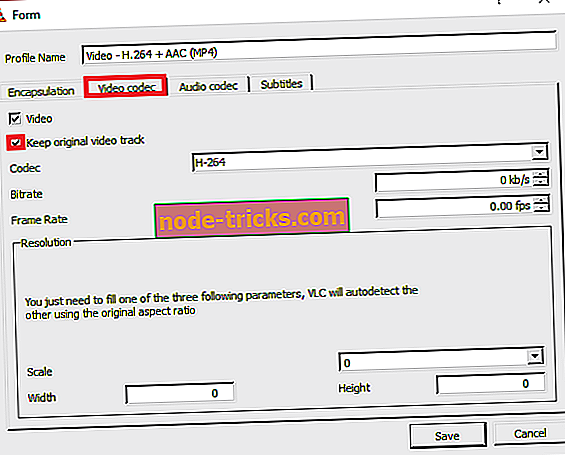
- Naslednji korak nad zvočnim kodekom Tokrat boste deaktivirali določbo za zvok, tako da jo prekličete (glejte posnetek zaslona).
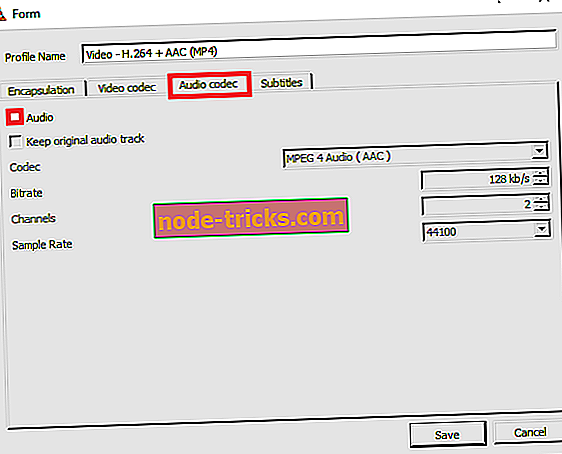
- Shranite vse te nastavitve (kliknite Shrani ).
- Zdaj je čas, da izberete, kam želite shraniti novo videodatoteko. Kliknite Prebrskaj poleg ciljne datoteke.
- Izberite želeno mesto, vnesite ustrezno datoteko za to datoteko in kliknite Shrani .
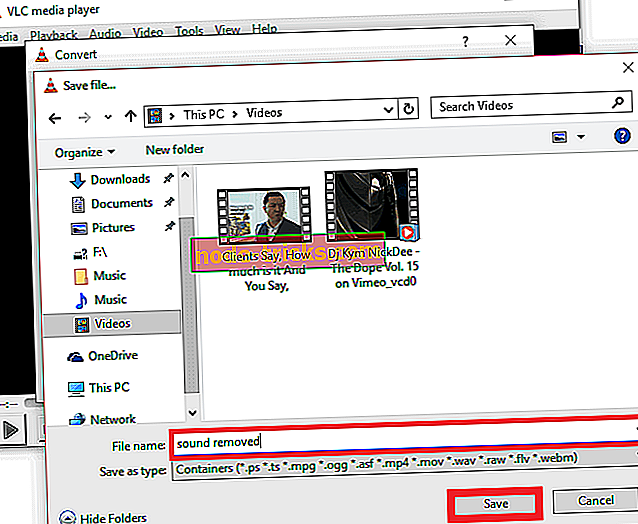
- Skoraj ste končali. Ampak tik pred tem, kliknite Start
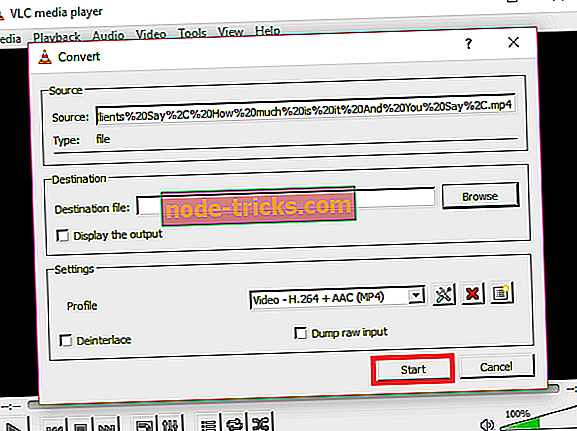
- Aplikacija. bo sedaj pretvoril vaš izvirni video in ga izpisal brez nadležnega zvoka.
- Zdaj lahko odprete novo datoteko .ps z VLC (ali katerim koli drugim predvajalnikom videa), da potrdite, da zvok ni več.
2. način: Uporabite urejevalnik videoposnetkov Movavi
Movavi Video Editor je še ena odlična programska oprema za urejanje videoposnetkov, še posebej za običajne uporabnike, ki pogosto zahtevajo razdelitev zvoka iz videa.
Program je preprost (minimalno učenje je vključen) in zelo hitro opravlja svoje delo. Pri $ 39.95 je cena povsem razumna glede na njene dodatne lastnosti, kot je optimizacija videa.
Koraki:
- Prenesite aplikacijo za urejanje videoposnetkov Movavi iz te povezave (Uradna spletna stran)
- Počakajte, da se prenos konča in namestite program, tako da odprete njegovo namestitveno datoteko.
- Nato odprite sam program. Če vas računalnik pozove, izberite možnost » Ustvari projekt v načinu polne funkcije« .
- Sedaj kliknite Dodaj medijske datoteke.
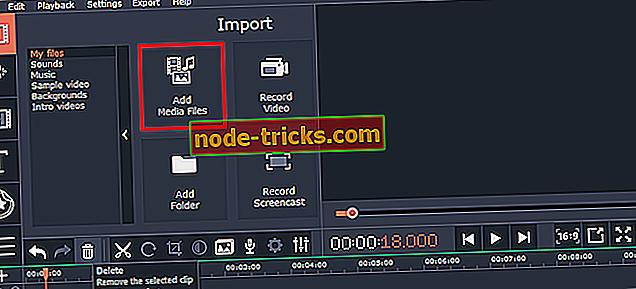
- Prebrskajte in izberite videoposnetek, s katerega želite odstraniti zvoke, in kliknite Odpri . Videoposnetek se takoj doda časovnici aplikacije (glejte spodnji del).
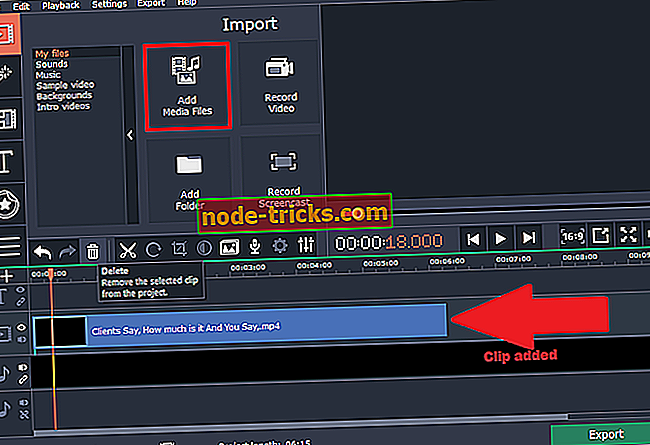
- Z desno miškino tipko kliknite posnetek in izberite možnost Odklopi zvok .
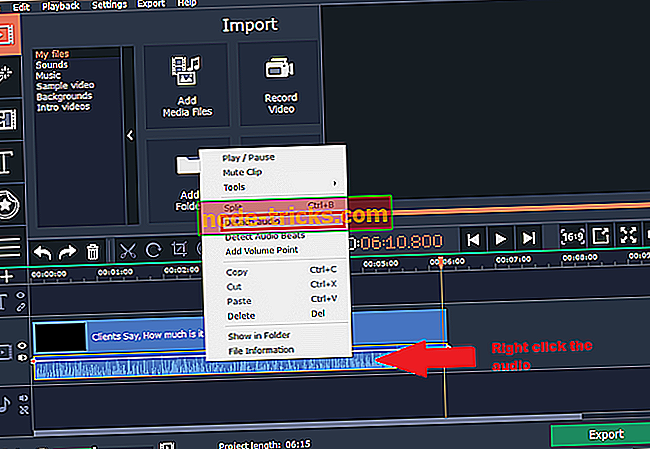
- Sedaj poiščite izvirno zvočno / zvočno skladbo na časovni premici in pritisnite Odstrani (glej sliko).
- TUDI READ: 25 odličnih orodij za ekstrahiranje zvoka iz video datotek
Zdaj boste opazili, da zvočni posnetek ni več na voljo na časovnem traku.
- Sedaj pritisnite Export in nato Export Video .
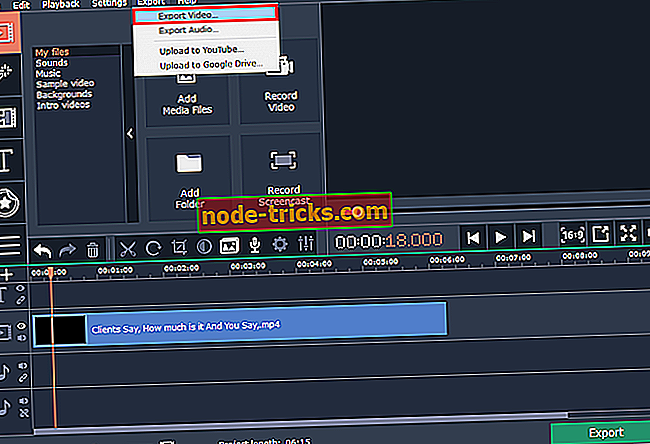
- Izberite možnost, ki najbolje ustreza vašim potrebam, in kliknite shrani . (Za celotno datoteko kupite aktivacijski ključ).
3. način: Uporabite brezplačen odstranjevalec zvoka
Obstaja nekaj brezplačnih spletnih storitev, ki uporabnikom omogočajo preprosto odstranjevanje zvoka iz videoposnetkov, ne da bi jih ponovno kodirali.
Eno takšno orodje je audioremover.com.
Kar mi je najbolj všeč pri tem priročnem spletnem odstranjevalcu zvoka, je, da je poleg tega, da sprejema več formatov video datotek - MP4, AVI in MOV.
Upoštevajte, da je to orodje za videoposnetke, ki ne presegajo 500 MB.
Koraki:
- Pojdite na spletno stran audioremover.com.
- Kliknite Prebrskaj, da izberete ustrezno video datoteko.
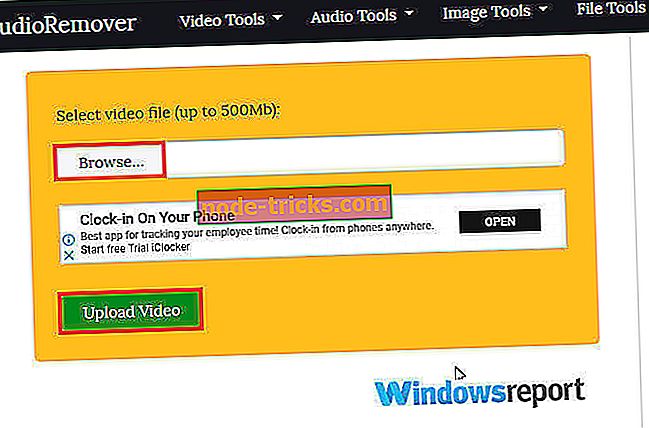
- Pritisnite Upload Video
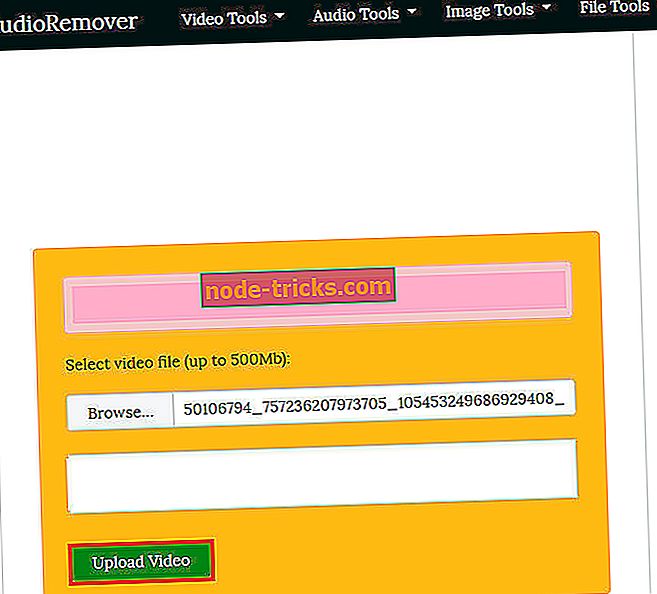
- Počakajte, da se prenos konča (hitrost je odvisna od velikosti videa in hitrosti pasovne širine).
- Nazadnje kliknite gumb Prenos za dostop do čistega videoposnetka.
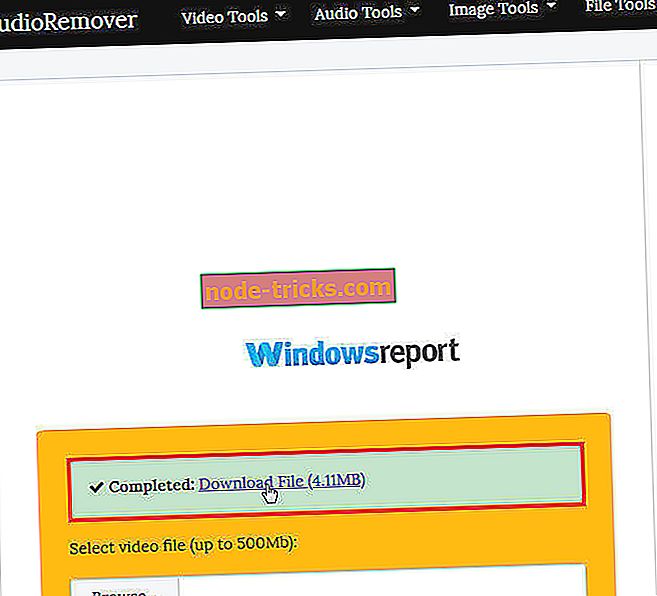
To je vse.
Zaključek
Od zaprtja programa Movie Maker je najboljši način za odstranitev zvoka iz video oken 10 uporaba aplikacij tretjih oseb ali spletnih aplikacij.
Če ste že rekli, vam priporočamo, da se naročite na profesionalno programsko opremo za urejanje videoposnetkov, če želite celovit urejevalnik videoposnetkov.
V vmesnem času, VLC media player, in cloud-hosted soundremover.com so zelo enostavno za hobbyists medtem Movavi Video Editor je lahko briljantno sredi orodje za Window 10 naročnikov.